好用重装系统win7设置网络连接的方法
更新时间:2017-04-02 09:53:01
作者:烂好人
好用重装系统win7设置网络连接的方法。在这个互联网时代里,现在很多家庭都在使用网络,那么你知道如何设置电脑网络宽带连接吗?下面是小编整理的一些关于重装系统win7设置网络连接的方法,希望小编的分享能够帮助到大家!
重装系统win7设置网络连接的方法:
右击桌面“网上邻居”—“属性”选择左边对话框中的“创建一个新的连接”。
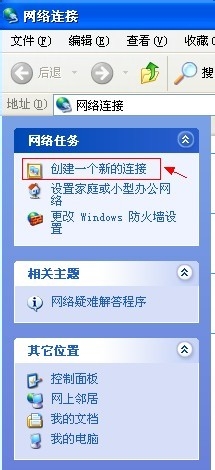
开始进入创建向导:直接“下一步”进入网络连接类型选择界面,选择“连接到Internet”然后“下一步”
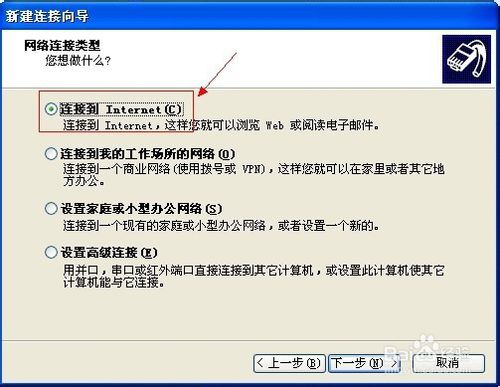
选择“手动设置我的连接”—“下一步”
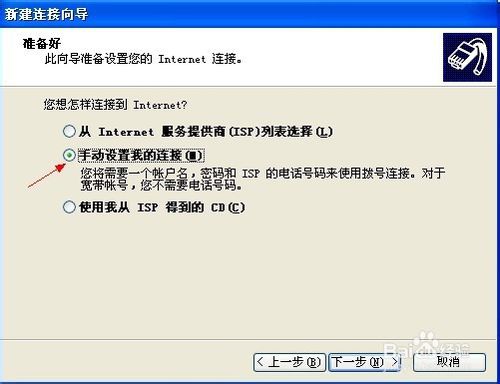
选择“用要求用户名和密码的宽带连接来连接”—“下一步”
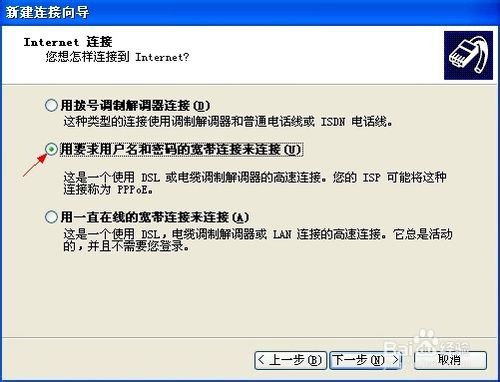
为你的连接设定一个名字,例如:ADSL;“下一步”
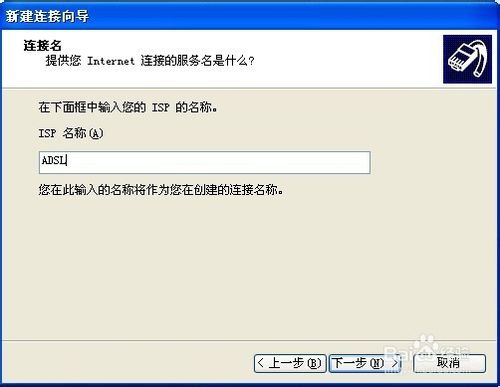
输入您的用户名和密码,其中密码要求确认一次,“下一步”,确定是否需要在桌面创建快捷方式,然后点击“完成”。
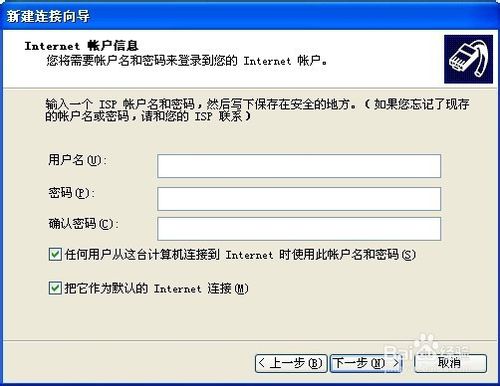
以上便是关于好用重装系统win7设置网络连接的方法,希望小编的分享能够帮助到大家!
系统重装相关下载
系统重装相关教程
重装系统软件排行榜
重装系统热门教程
- 系统重装步骤
- 一键重装系统win7 64位系统 360一键重装系统详细图文解说教程
- 一键重装系统win8详细图文教程说明 最简单的一键重装系统软件
- 小马一键重装系统详细图文教程 小马一键重装系统安全无毒软件
- 一键重装系统纯净版 win7/64位详细图文教程说明
- 如何重装系统 重装xp系统详细图文教程
- 怎么重装系统 重装windows7系统图文详细说明
- 一键重装系统win7 如何快速重装windows7系统详细图文教程
- 一键重装系统win7 教你如何快速重装Win7系统
- 如何重装win7系统 重装win7系统不再是烦恼
- 重装系统win7旗舰版详细教程 重装系统就是这么简单
- 重装系统详细图文教程 重装Win7系统不在是烦恼
- 重装系统很简单 看重装win7系统教程(图解)
- 重装系统教程(图解) win7重装教详细图文
- 重装系统Win7教程说明和详细步骤(图文)













